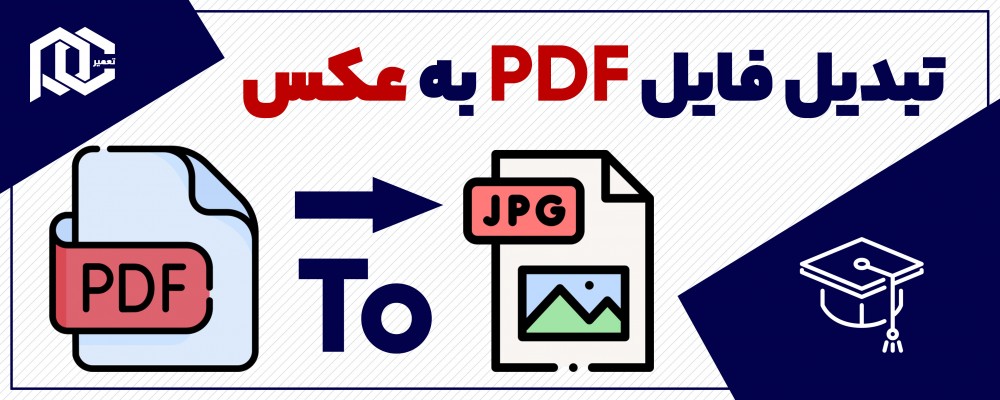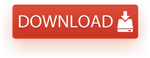تبدیل پی دی اف به عکس
فرمت عکس در همه دستگاه های دیجیتالی و کامپیوتری به عنوان قالب اصلی و پیشفرض در نظر گرفته می شود. از این رو ما تصمیم گرفتیم برای شما بازدید کنندگان محترم سایت آموزش تبدیل فایل PDF به عکس را تهیه کرده و به اشتراک بگذاریم. این آموزش بسیار راحت هست، طوریکه شما را با چند کلیک به مقصد میرساند. امیدوارم به همین راحتی فایل های PDF خود را به عکس تبدیل کنید.
تبدیل PDF به عکس با دانلود نرم افزار Adobe Acrobat DC Pro
برای تبدیل PDF به عکس ابتدا باید نرم افزار Adobe Acrobat DC Pro را از لینک زیر دانلود کرده و نصب نمایید. متذکر میشوم که این نرم افزار بصورت کرک شده روی سیستم شما نصب میگردد. حتماً هنگام نصب باید ارتباط اینترنت خود را قطع کنید.
دانلود نرم افزار Adobe Acrobat DC Pro
در صورتیکه بعد از نصب نرم افزار Adobe Acrobat DC Pro، فایل های شما با این نرم افزار باز نشدند، مراحل زیر را طی کنید تا در مرحله بعدی به آموزش تبدیل فایل PDF به عکس بپردازیم.
روی فایل PDF مورد نظر راست کلیک کرده و گزینه Properties را انتخاب کنید.
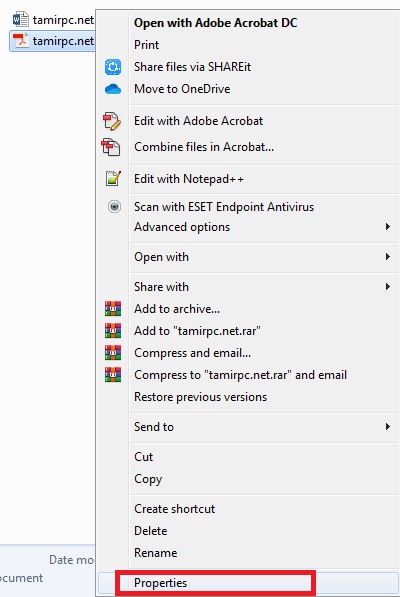
در صفحه باز شده روی دکمه Change… کلیک کنید.
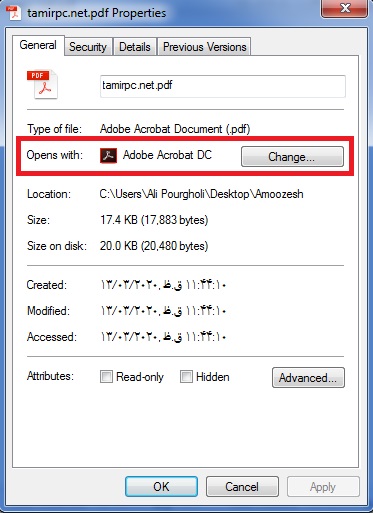
در پنجره باز شده نرم افزار Adobe Acrobat DC Pro را انتخاب کرده و روی گزینه OK کلیک کنید.
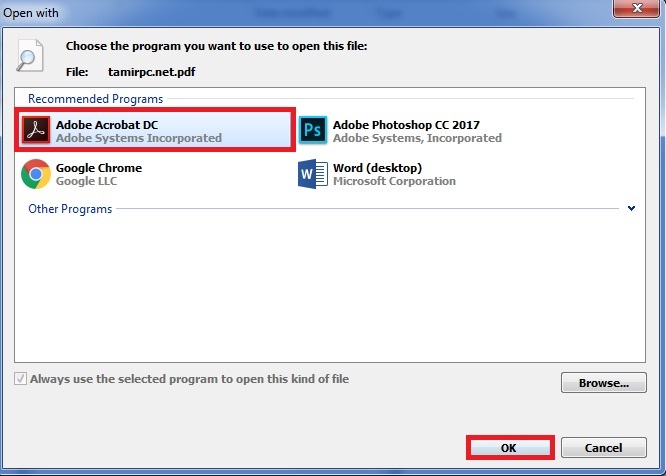
در صورتیکه نرم افزار Adobe Acrobat DC Pro را در پنجره قبل مشاهده نکردید روی فلش سمت راست صفحه کلیک کنید تا بقیه نرم افزارهای اجرایی را ببینید. اگر نرم افزار مورد نظر در لیست پایین هم نبود روی دکمه Browse کلیک کرده و از مسیر زیر نرم افزار Acrobat.exe را انتخاب کنید.

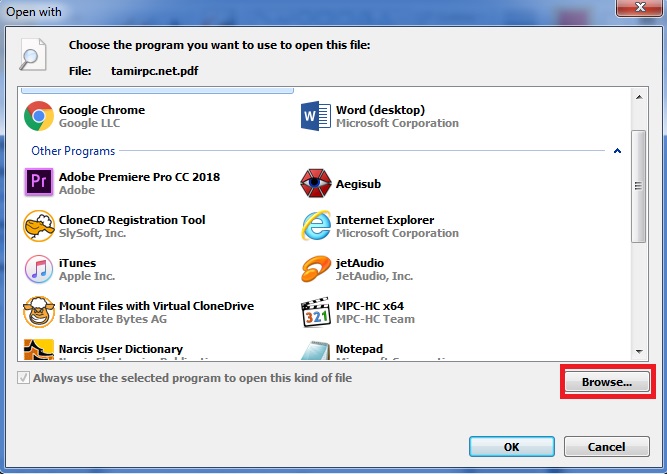
مسیر ویندوزهای 64 بیتی
C: \ Program Files (x86) \ Adobe \ Acrobat DC \ Acrobat
مسیر ویندوزهای 32 بیتی
C: \ Program Files \ Adobe \ Acrobat DC \ Acrobat
سپس دکمه Open را کلیک کرده و در کادر بعد نرم افزار Adobe Acrobat DC Pro را انتخاب کرده و روی Ok کلیک کنید. در پنجره بعدی هم روی دکمه Ok کلیک کنید.
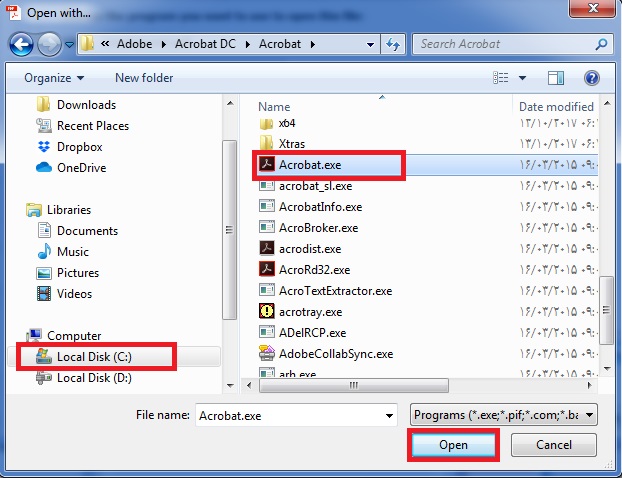
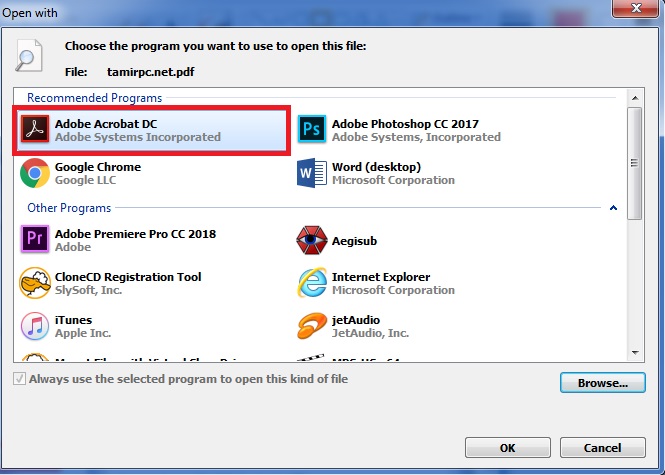
آموزش تبدیل PDF به عکس با نرم افزار Adobe Acrobat DC Pro
فایل مورد نظر را باز کرده و از منوی File گزینه Export To… را انتخاب کنید. سپس زیر گزینه Image و بعد از آن TIFF را انتخاب کنید و در پنجره باز شده مسیر فایل را انتخاب کنید و روی دکمه OK کلیک کنید. دلیل اینکه JPG را انتخاب نکردیم این بود که کیفیت JPG پایین است و فرمت TIFF از کیفیت بالایی برخوردار است. این را هم اضافه میکنم که فرمت PNG نیز قابل قبول است.
در انتها این نکته را یادآور میشوم که فایل PDF به فرمت های دیگر هم تبدیل می شود. این شما هستید که نسبت به نیاز خودتان این تبدیل را انجام می دهید. برای تبدیل به فرمت های دیگر از توانایی خودتان استفاده کنید و این را بدانید که فایل PDF به هر فرمتی درست از آب درنمیاید، مثلاً در فرمت WORD بهم میریزد (البته در زبان فارسی).
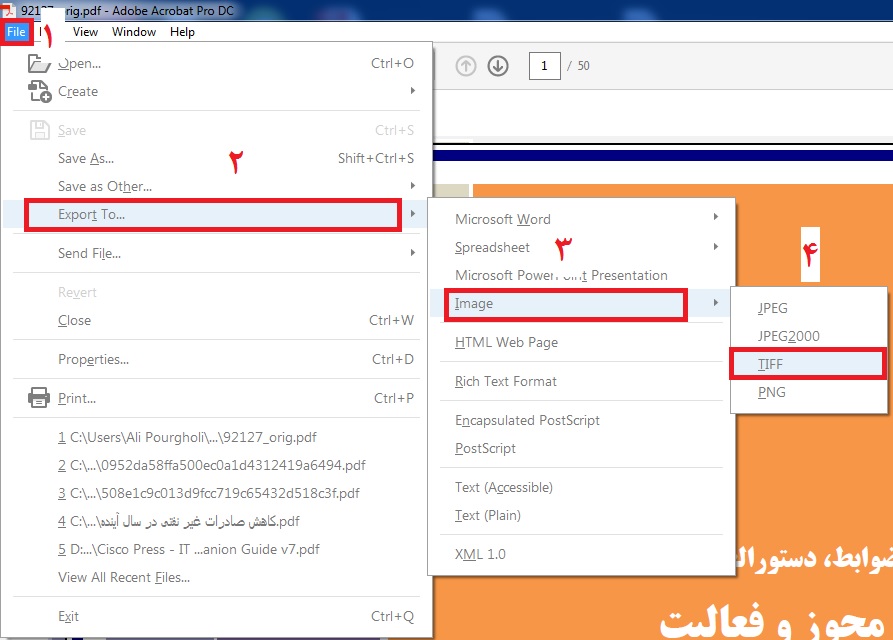
برای ویرایش فایل PDF به آموزش زیر مراجعه کنید.
نظراتتان به ما دلگرمی میبخشد.
در صورتی که این آموزش مشکل شما را برطرف کرده با مبالغ ناچیز از ما حمایت کنید تا با آموزش های پیشرفته تری در خدمت شما باشیم
حمایت مالی 5000 تومانی
حمایت مالی 10000 تومانی
پرداخت با مبلغ دلخواه